版本信息
版本:
V21.5.37.246
V21.6.8.46
相对于原版:
- 删除了几个没用的软件:statistics、collect、up_data、auto_upgrade、telnetd_startup、utelnetd(telnet服务端)、schemeupgrade
- 补齐了awk、sed、md5sum、wc、dd、ln、nohup、cru等等多个常用命令
- 集成了dropbear(ssh),(密码重启后同步为web管理密码),ssh欢迎页面显示存储内存温度等信息
- 增加了一个开机启动脚本/opt/started_script.sh,可以在里面添加想要自启动的软件、命令
- 计划任务定时任务自定义/etc/crontabs/admin,定时开关、定时运行程序
- host自定义 /etc/hosts,屏蔽&解析网站
- dnsmasq配置、启动命令自定义,↑
- 防火墙iptable规则自定义 /etc/firewall.user,开启端口转发规则
- 删除了网页升级提醒、策略推送升级
- 本地时钟fake-hwclock、定时ntp网络对时
- entware一键在线安装、本地快速安装&清理重装
- 适配了部分插件实现一键安装
- 08-08新增一个便捷工具箱,一键安装、一键刷机升级等等,联网SSH登陆后输入 tb 即可(联网是指路由自身能联网,SSH里面可以ping通baidu)
- 09-09 工具箱增加了几个简单的WebUI (WebUI属于扩展插件,不启用就是原版。启用:SSH工具箱—>系统&其它—>WebUI)
V21.6.14.131
- 同上
- 去除官方广告插入: 屏蔽广告推送、删除广告插入程序
- 功能设置–>手动升级 页面 支持上传刷入任意固件
- WebUI强化升级
- …
不包含CFE
固件下载
网盘链接:http://pan.baidu.com/s/1i4DImnb 密码:root
File: K3_V21.5.37.246_tb.bin
MD5: 33336997b055ac374fde476f00a21c0b
File: K3_V21.6.8.46_tb.bin
MD5: 73c40cb56b1a7c702d880c78c93acc7f
(注意验证固件MD5,工具箱不能使用的→需重刷)
刷入root固件
(非官方原版固件(可以telnet或SSH登陆的)直接跳转→版本互刷)
支持的版本
旧版: V21.4.31.212 V21.4.33.217 V21.5.37.246 V21.5.39.260 V21.6.8.46 V21.6.11.58
新版: V21.6.14.109 V21.6.14.122 V21.6.14.131 V21.6.14.135 V23.1.8.89 V24.1.1.206
US:V22.1.20.136 V22.1.23.149
- 下载配置文件 cn.dat (国际版下载us.dat或de.dat)
- 登陆路由 —> 功能设置 —> 备份恢复 —> 浏览选择下载的.dat文件 —> 恢复备份
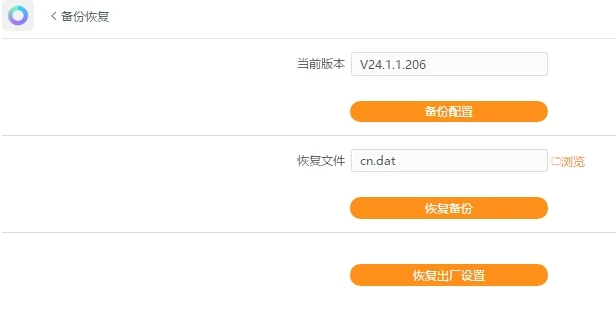
- 重启完成后用密码
tbvv.net登陆路由 —> 功能设置 —> 存储管理 —> 修改用户名为admin —> 保存
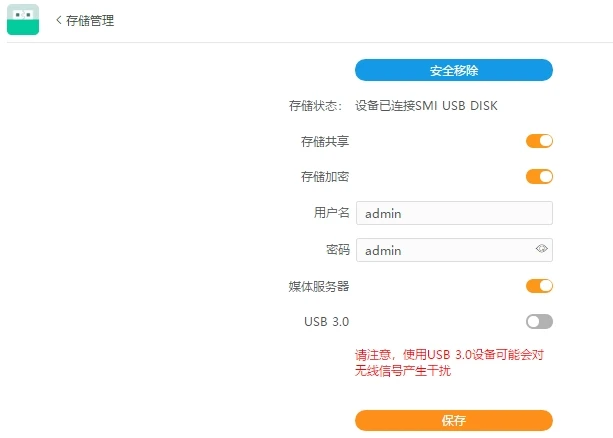
- 新旧两种固件

三种刷入方法,新版固件可以使用方法一或二或三,旧版固件只能用方法二或三
方法一: 功能设置 —> 手动升级 —> 浏览选择下载的root固件 —> 上传升级
(不能刷入官方原版固件)

方法二: 联网在线刷入 telnet登陆路由后 —> PuTTY执行:curl -Lksf tbvv.net/k3/one|sh

方法三: 离线刷入 telnet登陆路由后 —> 接着按照 上传固件 的步骤操作
PS:8月2日以后的新版CFE封堵了网页执行命令, 建议刷完后到 SSH工具箱–>系统&其它–>其他–>进行CFE降级
资源链接
电脑PC端SSH工具:
PuTTY:http://www.chiark.greenend.org.uk/~sgtatham/putty/download.html
中文版PuTTy:https://github.com/larryli/PuTTY
WinSCP:https://winscp.net/eng/docs/lang:chs#下载
Xshell:https://www.netsarang.com/xshell_download.html
手机移动端SSH工具:
IOS:Termius、Prompt 2
Android:JuiceSSH、ConnectBot、Termius
其它信息见: http://www.right.com.cn/forum/thread-212725-1-1.html
常见问题
整理了一些常见问题(不看白不看):
Q:SSH基本命令不理解、不会、在哪里运行?
A:不会?有两个选择:选择①:可以关闭此网页,没必要为难自己。
选择②:可以在 论坛 或 百度搜索 linux 或者openwrt 相关教程,只要愿意学没有学不会的,自己懒就不要拿小白这个词当挡箭牌了。
一些命令大都是命令+参数的形式,大多数命令可以用命令+–help显示相关用法,或者 https://www.baidu.com/ 搜索linux下的用法,看不懂?https://www.baidu.com/s?wd=翻译
基本操作也不会?https://www.baidu.com/s?wd=linux+关键词
大部分命令是要在 电脑或手机使用ssh软件登陆路由以后在终端执行的。
Q:SSH用户名、密码?
A:SSH用户名是admin,密码是你的网页管理密码。(网页管理密码和SSH密码是分开保存的,如果你开机后改过网页密码(比如执行恢复出厂设置相当于改成预置的admin),ssh密码不会立即同步,还是上一次的,重启才会同步成网页的管理密码),如果你不记得你的密码了就长按复位键恢复出厂设置,如果用WinSCP登陆协议要选择SCP。
Q:有线怎么样?无线怎么样?稳定性怎么样?XXX怎么样?
A:这些是无法二次修改、优化或负优化的,原版什么样这个也什么样,原汁原味的官方固件,没有修改写入任何nvram参数,如果你不用SSH,效果是等同于官方的!(有些官方固件的问题请等待官方固件版本升级来解决,请不要把黑锅甩给我)。(还有不要一有问题就把锅甩给固件,固件出厂有严格的测试流程,不会专门针对为难你一个人。)
Q:怎么进入CFE?
A:见刷入方法2,机器通电初始化设备后CFE会根据预设的时间等待几秒,这时候如果按下了复位键,CFE检测到就会中断暂停引导系统,如果没有按下按键就会正常引导启动系统,CFE的IP读取当前的NVRAM值,是动态的,如果官方固件修改过IP或者刷了梅林固件,IP也随之更改,如果不记得了IP也可以使用 ASUS Device Discovery 来查找IP 。
Q:怎么恢复出厂设置?重置nvram?
A:有问题,捅复位
方法1:进入CFE网页,点击 Restore NVRAM 重置NVRAM (lede固件没有使用nvram,不适用)
方法2:系统完全启动以后(通电5分钟以后)长按复位键10秒进行复位(个别梅林固件没有适配不行) (系统启动后会运行按钮检查程序,检测到长按按键后就触发执行重置操作,没启动完你就按是没用的)(lede固件有时候长按无效,断电重启重试几次就可以了)
Q:怎么刷回原版?
A:这个固件基本等于原版固件,你可以问客服呀,见http://www.phiwifi.cn/thread/3425 或者 用上面说的CFE web方式,或者 nvram把版本号改小然后自动升级,或者SSH工具箱 刷机&还原 恢复原厂 。
Q:手动升级或者CFE页面无法刷入官方固件?
A:系统dev_info分区丢失 或者 dg_ver版本太高,可以自行恢复备份 或者到 SSH工具箱–→系统&其它–→其它–→恢复降级 dev_info 。
Q:怎么在此版本基础上 更新升级 或者 转刷LEDE?
A:看楼下,固件传到路由/tmp目录,然后dd命令刷 或者 用上面说的CFE web方式。(SSH工具箱已经集成,一键在线升级,一键转刷lede)
Q:已经是LEDE怎么刷这个?
A:见上面刷机方法1后半部分,直接lede的web升级,或者看楼下,固件传到路由/tmp目录,然后用mtd命令刷 或者 用上面说的CFE web方式。
Q:怎么清理已经安装的软件?
A:通过opkg安装的文件保存在/root/opt目录,其它在/root目录,看谁不顺眼就删谁(认真的)。(可以看opkg的帮助 或者 opt install local重装entware可以删除全部通过opkg安装的源里的软件,/root目录的不会删除)或者SSH工具箱 清理&删除
Q:怎么防火墙开启额外端口(比如远程访问transmission、Aria2、SSH、FTP等)、自定义iptable规则?
A:看原贴,/etc/firewall.user里面加,比如SSH是22端口,手动运行或相关服务重启时或重启路由生效。(SSH工具箱系统&其它)
Q:怎么自定义定时任务,计划任务?
A:看原贴,定时wifi,定时发送微信信息等命令 按格式加到/etc/crontabs/admin里面。
Q:怎么查看、更改wifi发射功率?
A:看楼下。
或者参考官方命令(V21.6.8.46、V21.6.11.58 以上版本才支持) 数字 100 穿墙、75 正常、50 节能,可以自己修改相应数字大小来调节
2.4G
wl -i eth1 pwr_percent 75
5G
wl -i eth2 pwr_percent 100
Q:怎么修改hosts 和 自定义dnsmasq参数、配置、启动命令?
A:不经常改动的添加到/etc/hosts第四行以后(新版才有),动态的hosts可以利用dnsmasq的addn-hosts配置参数,dnsmasq见原贴楼下,重启dnsmasq才生效。
Q:安装软件有web界面吗?
A:没有(一些软件自身有单独的管理页面),软件和界面是独立的,你得自己开发相应的界面(SSH工具箱–→系统&其它–→WebUI 有简单的控制守护界面)。
Q:/opt空间不够,怎么利用USB?
A:建议到 SSH工具箱–→系统&其它–→扩展opt,也可以把比较大的目录比如/opt/bin、/opt/lib等目录改成链接到usb存储的软链接。(如果/root/opt目录整体搬迁到usb,/opt/etc这个目录不建议放到usb)
Q:一些软件能集成吗?
A:不能,大部分软件没有GUI没必要,在不破坏原版的功能和稳定前提下,除了必要的运行库以外没有值得集成的软件,软件还需要经常更新,而系统目录是只读的,会给更新、运行带来不便或错误、弊大于利。
Q:可写目录,存储位置、大小?
A:可写目录/root(实际挂载点是/tmp/media/nand),/opt实际也是链接到/root/opt目录下的,所有的文件都保存在这个目录下,分区mtd8,分区格式yaffs2, 分区名brcmnand,可用总大小80M。
Q:需要一些别的软件?
A:如果是单纯脚本可以自己移植,如果是二进制的:①可以先看看entware软件源 http://pkg.entware.net/binaries/armv7/Packages.html 查找看看人家提前编译了没有,有就直接opkg安装。
②也可以直接用同平台架构的如梅林固件的现成的ELF二进制文件,如缺少依赖lib可以运行前export LD_LIBRARY_PATH=/xxx/lib目录。
③还是没有就需要找个toolchain拿源码自己交叉编译了。
Q:如何修改VLAN?
A:用不到,没机会研究,不会弄,自己搜索相关教程。系统自带了vconfig程序,也可以从梅林固件复制robocfg程序(11KB)。
Q:系统分区只读,临时修改系统只读分区的文件或目录?
A:如果非要修改可以使用mount –bind覆盖的方式,可以是文件或目录,见原贴minidlna介绍。
Q:web界面或屏幕上的终端品牌图标是根据网卡OUI文件/etc/oui/vendor.json来识别的,怎么修改自定义?
A:屏幕程序默认会优先读取/root/oui/vendor.json这个文件,可以把/etc/oui/vendor.json复制到/root/oui/目录按照格式自己修改增加,也可以使用mount –bind覆盖的方法,修改后实时生效。
Q:需要在CFE里面清理NVRAM吗?
A:不用(除非你刷了一些华硕固件,而且确信它们的分区格式一样、分区偏移一样、写入到了官方NVRAM分区、且确信会对官方固件有影响再尝试)。官方固件和LEDE固件使用完全不同的配置分区,偏移和格式都不一样,官方使用NVRAM参数保存配置(在CFE的后面),LEDE使用jffs2分区的文件保存(在固件的后面),它们之间互不影响(所以刷完LEDE绕回来原来的设置还在),强迫症可以到:官方固件—-功能设置—-备份恢复—-恢复出厂设置(实际上也是格式化nvram分区)(LEDE固件界面下的恢复和官方固件没有关系)。
Q:怎么不能telnet连接?
A:删除了utelnetd(telnet服务端,官方默认也是关闭的),替换成更强大、更安全的SSH,只有路由器上运行相应的telnet&SSH服务端以后,才能在客户端上使用telnet或者ssh连接上路由。如果想用telnet可以运行busybox telnetd
telnet服务端原版固件下默认都是关闭的,原版固件手动开启telnet方式,或工具自动方式实质都是修改的mtd4的7和8字节,原版固件开机会运行telnet_startupd程序,这个程序会检测这两个字节,如果是1070就会启动utelnetd telnet服务端,默认ff是不会启动的,如果是1070启动服务端以后就能用telnet客户端连接路由,然而新版官方固件已经更改这个检测机制,就算是1070也不会启动utelnetd的。开启telnet或者ssh以后最终目的是为了在终端执行命令或刷写固件,这个root固件的telnet_startup和utelnetd已经都删除替换成了功能更强大SSH了,telnet和ssh执行命令的效果是一样的。
Q:修改了一些脚本、配置文件后导致运行出错?
A:文件换行符号不同,Windows格式文件的换行符为\r\n ,而Unix&Linux文件的换行符为\n。可以使用Notepad++、EmEditor、UltraEdit等文本编辑软件转换换行编码为Linux的,也可以使用自带的dos2unix命令转换。
Q:网线不插WAN口插LAN口用,K3想联网?当AP用?
A:比如 上级路由A IP:192.168.1.1
设置K3:
功能设置—>LAN设置 设置IP 192.168.1.2
功能设置—>上网设置—>上网方式(静态地址)
IP 192.168.3.11 网关 192.168.3.1(WAN、LAN限制不能同网段)
首选DNS 填上级路由A IP 192.168.1.1
/opt/started_script.sh增加一条
route add default gw 192.168.1.1
重启
按上面的设置完,接LAN口、空WAN口的K3自身可以联网,如果想使用K3的去广告服务: 连接K3 LAN的设备PC手动设置IP 如:192.168.1.3,DNS和网关都设置成K3的IP:如192.168.1.2
Q:如何屏蔽固件升级提醒?
A:多种方法,升级固件、修改系统文件、简单的办法就是修改nvram保存的固件版本号,大于或等于官方最新的版本号就可以
/opt/started_script.sh增加一条
nvram set fw_version=V22.6.8.46 && nvram commit
Q:刷机需要备份哪些分区?怎么备份?
A:分区这个概念是对于某一个固件而言,名字固件随便起,怎么划分是固件编译时配置文件说了算,不同固件不一样,不同固件只能用flash的偏移来说,比如官方固件定义的dev_info分区偏移是0x380000-0x3a0000,在一些没有适配的华硕固件下这个偏移被定义成了固件分区,那么刷完华硕后这部分数据就被覆盖破坏了。
对于K3官方固件:
mtd0 boot
cfe引导分区,建议备份,还包含了部分nvram参数和MAC等信息,不要刷入别人的,也不要随意刷写这个分区。
mtd1 nvram
设置分区,不用备份,保存了路由的所有设置信息,恢复出厂时会格式化然后从cfe和当前固件复制默认参数。
mtd2 nvram_back
从名字看像是nvram的备份,实际固件没有使用,全部空白,不用备份。
mtd3 res_info
没有使用,全部空白,不用备份。
mtd4 pro_info
只有6字节数据,00904C17F234,所有机器都一样,可选备份,就算没备份把这6字节复制过去就恢复了。
mtd5 dev_info
176字节数据,好像是加密的固件的版本一些信息,刷写官方固件版本号发生变化时候这里的数据就变化,可选备份。
mtd6 linux
整个固件分区,平常刷写官方固件或者LEDE都是刷到这里,官方提供固件下载,只要cfe正常随便刷,不用备份。
mtd7 rootfs
动态的,包含在linux分区,mtd6减去当前固件内核部分,是固件的后半部分,而固件是一个整体,当然不用备份。
mtd8 brcmnand
存储分区,日志文件、自己安装的软件保存再这里,固件版本信息变化时系统会格式化,不用备份,也不要恢复。
备份方法:
刷完此固件putty登陆路由:
cd /tmp
cat /dev/mtd0 > boot.bin
cat /dev/mtd4 > pro_info.bin
cat /dev/mtd5 > dev_info.bin
然后用WinSCP把三个文件从路由/tmp目录复制回电脑。(SSH工具箱已经集成)
Q:设置或存储分区有问题 导致系统错误 或者连ssh也进不去了?
A:有一个后备计划,找一个u盘 根目录建立一个没有扩展名的文件 k3_safe_mode ,插入k3重启动开机以后会用临时目录覆盖挂载一次/root目录(类似于安全模式,所有启动项&设置临时恢复至默认),确保可以启动ssh,ssh登陆后umount -l /root 卸载挂载后就可以操作真实的/root目录了。
其它刷机方法
刷入方法1(通过lede、openwrt界面刷):
适用于固件版本 V21.4.31.212、V21.4.33.217、V21.5.37.246
准备:
下载完固件,把WAN口多余网线拔掉避免IP和猫冲突,默认IP192.168.2.1如不是最好恢复出厂不要联网,
可以打开两个命令提示符 提前ping路由可以方便观察状态,ping返回的TTL值,64是正常启动,CFE(刚启动时)的是100
ping 192.168.2.1 -t
ping 192.168.1.1 -t
开始:
http://p.to/ 登陆路由—>功能设置—>手动升级—>浏览选择下载好的lede固件lede-bcm53xx-phicomm-k3-squashfs-factory-20170504.bin—>上传升级。
等待3分钟左右,浏览器打开lede的管理地址https://192.168.1.1 ,用户root密码空直接回车登陆,
点击 System(系统)—> Backup/Flash Firmware(备份/升级)—>Flash new firmware image(刷写固件)—->Keep settings:(保留配置)取消勾选—>选择已下载的root固件—>Flash image—>Proceed 确认提交。
lede固件和斐讯管理地址不同,页面不会自动跳转,等待3分钟左右就完成了,刷完了。
(可以重新登陆斐讯—>功能设置—>系统状态—>软件版本那里增加了后缀区分)
刷入方法2(CFE下刷入):
(此方法是直接调用CFE的flash命令刷入tftp目录下的固件,可以刷入不包含CFE的适配固件,如自己备份的固件,如果浏览器执行命令网页直接显示出了命令,如显示:command flash -noheader 192.168.2.2:/k3.bin nflash0.trx completed. 这就说明当前机器是新版本的CFE,命令被斐讯屏蔽了,需要开启telnet的方式刷入root固件以后 到SSH工具箱–→系统&其它–→其它–→CFE降级以后才可以用此方法刷)
下载固件,下载tftp软件 http://tftpd32.jounin.net/
网线连接路由LAN口,WAN口网线拔掉,查看路由的LAN IP,CFE管理地址就是这个 如 192.168.2.1
网卡设置为和路由的LAN IP同一个网段的固定IP 如 192.168.2.2
打开一个命令提示符 ping 192.168.2.1 -t 方便观察状态
关闭电源按钮等10秒—->用牙签或者取卡针捅复位键不要松手—->按电源按钮开机—->等待10秒—->松开牙签
浏览器输入192.168.2.1 进入CFE (正常启动TTL是64 TTL=100 就是进到CFE恢复模式了,进不去关了电源等会重启电脑重试)
打开tftpd软件,防火墙允许,选择设置了固定IP的网卡,固件放到同目录
清除浏览器缓存,然后浏览器访问
http://192.168.2.1/do.htm?cmd=flash+-noheader+192.168.2.2:/k3.bin+nflash0.trx
(红色是CFE的ip,绿色是电脑IP,蓝色是固件路径和文件名,浏览器刷新会导致重复刷)
上传固件时tftpd软件有上传进度条,不到2分钟,上传完会自动刷入,一共等待3分钟
然后CFE界面Reboot重启,或者直接电源按钮重开机也行
网卡IP改回自动,等待开机就完成了。
录制了一个CFE刷机方法2的视频,(少了一个清除浏览器缓存的步骤)
刷入方法3(TTL刷入):
基本和方法2一样,就是浏览器执行命令换成了TTL终端执行命令,只要显示了CFE版本就说明CFE没问题、路由是完好的,都可以TTL刷
(个别机器如果先接TTL再通电机器直接不启动,需要先启动进入了CFE再接G地线)
进入CFE恢复模式—>接RTG三根线TTL进入终端—>windows设备管理器查看TLL使用的COM端口号,使用 PuTTY 或者 Xshell 连接,协议选择Serial串口, 波特率 115200—>TTL终端执行命令
flash -noheader 192.168.2.2:/k3.bin nflash0.trx
注意IP和固件名,CFE的IP读取当前的NVRAM值,如果终端没有显示IP说明nvram出错了没有读取到,可以:
重置NVRAM,终端输入
nvram erase
或者 手动指定一个IP即可 (电脑也要设置相同网段的固定IP 如: 192.168.2.2)
ifconfig eth0 -addr=192.168.2.1 -mask=255.255.255.0
(刷入root固件以后 SSH工具箱–→系统&其它–→其它 可以进行CFE降级和MAC修改)
刷入方法4(开启telnet后刷入):
检查固件版本
目前已知的K3的版本从低到高:
- V21.4.31.212
- V21.4.33.217
- V21.5.37.246
- V21.5.39.260
- V21.6.8.46
- V21.6.11.58
- V21.6.14.109
- V21.6.14.122/131/135
统一升级至 V21.6.8.46 版本
登陆路由—>功能设置—>手动升级 查看当前固件版本
如果是 V21.5.37.246、V21.5.39.260、V21.6.8.46 ,不用操作
如果是 V21.4.31.212、V21.4.33.217
- 下载 K3_V21.6.8.46 固件,然后 登陆路由—>功能设置—>手动升级—>浏览上传刷入
如果大于或等于 V21.6.11.58 需要先降级至旧版 V21.6.8.46
- 下载 K3_V21.6.11.58P 固件
然后 登陆路由—>功能设置—>手动升级—>浏览上传刷入
(V21.6.14.122/131/135 版本需要 先降级刷入 V21.6.14.109 然后进入CFE—>浏览Upload上传刷入)
(V21.6.14.109 版本需要 进入CFE—>浏览Upload上传刷入) - 接着下载 K3_V21.6.8.46 固件
然后 登陆路由—>功能设置—>手动升级—>浏览上传刷入 降级完成
开启路由telnet
- 下载PuTTY、开telnet工具RoutAck
- 登陆路由—>功能设置—>LAN设置 查看路由IP
- 打开RoutAck–>防火墙允许–>填写路由IP–>开启telnet
(如果防火墙拒绝了需要 手动允许 或者 临时关闭防火墙) - 成功后telnet连接路由:
打开putty–>选择telnet协议–>填入路由IP–>连接
上传固件
- 下载固件、Tftpd32
- 打开Tftpd32,防火墙允许,选择连接路由的网卡,固件放到同目录
- 把固件从电脑tftp目录下载到路由(192.168.2.100是实际的电脑IP,tftpd里面有显示)
PuTTY输入命令:
cd /tmp; tftp -g -r K3_V21.6.8.46_tb.bin 192.168.2.100
刷入固件
PuTTY输入命令:
cat K3_V21.6.8.46_tb.bin >/dev/mtdblock6 && reboot
会自动重启 等待路由重启 2分钟后重启完成(如果重启失败手动电源按钮重开机)
操作动画
刷入方法5(Web直刷):
V21.6.14.131_root以上版本: 登陆路由—>功能设置—>手动升级—>浏览选择下载好的任意固件 上传刷入
刷入方法6(配置文件):
版本互刷:
(官方固件包含CFE,官方固件的手动升级页面和CFE的网页升级页面有固件验证,只能刷入官方原版包含CFE的固件,方法2、3、4只能刷入的是不包含CFE的非官方固件)
当前固件是官方原版固件
可用的方法:
- 查看固件版本,低版本可以使用方法1
- 已经是旧版CFE或者已经降级了的也可以使用方法2
- 拆机使用方法3,万能
- 查看固件版本,开启telnet方法4
- 配置文件方法6
当前固件是官方修改版固件
root固件或者官方固件定制版
可用的方法:
- 使用 WinSCP 把固件传到路由 /tmp 目录,k3.bin是固件名,PuTTY执行命令
cd /tmp && cat /tmp/k3.bin >/dev/mtdblock6 && reboot - 或者root固件可以使用SSH工具箱—>刷机&还原
- 已经是旧版CFE或者已经降级了的也可以使用方法2
- 拆机使用方法3,万能
- V21.6.14.131_root以上版本 也可以使用方法5
当前固件是lede固件
可用的方法:
- 登陆路由—>System(系统)—> Backup/Flash Firmware(备份/升级)—>Flash new firmware image(刷写固件)—->Keep settings:(保留配置)取消勾选—>选择已下载的root固件—>Flash image—>Proceed 确认提交
- 或者使用 WinSCP 把固件传到路由 /tmp 目录,k3.bin是固件名,PuTTY执行命令
mtd -r write /tmp/k3.bin firmware - 已经是旧版CFE或者已经降级了的也可以使用方法2
- 拆机使用方法3,万能
当前固件是梅林固件
梅林固件比较特殊,nvram和官方固件冲突,如果忘记重置nvram就刷回了官方固件,屏幕显示版本信息以后(这时系统已启动)长按复位键可以进行恢复出厂设置
刷回官方建议先刷到lede固件
可用的方法:
- SSH登陆路由,PuTTY执行命令查看当前固件linux分区对应的的mtd编号,有的是mtd2,有的是mtd3
cat /proc/mtd
清除nvram(linux分区编号是mtd2的固件没有适配官方,执行此步操作会清空官方固件pro_info和dev_info数据,刷回官方后自行恢复)
nvram erase
然后使用 WinSCP 把固件传到路由 /tmp 目录,k3.bin是固件名,PuTTY执行相应编号的命令
如果是 mtd2 使用
cd /tmp && cat /tmp/k3.bin >/dev/mtdblock2 && reboot
如果是 mtd3 使用
cd /tmp && cat /tmp/k3.bin >/dev/mtdblock3 && reboot - 已经是旧版CFE或者已经降级了的也可以使用方法2(注意完成后CFE网页重置nvram)
- 拆机使用方法3,万能 (注意完成后nvram erase重置nvram)
- 部分梅林固件可以在梅林固件升级页面刷入root固件,由于nvram和官方固件冲突会重启两次约5分钟,等屏幕显示版本信息以后(这时系统已启动)长按复位键进行恢复出厂设置
当前固件不知道
1、2、3、4 一个一个挨着试
SSH工具箱
需要路由自身能联网 (SSH登陆后输入 ping -c3 www.baidu.com 检测)
(固件MD5要和固件下载网盘里的一致)
WebUI操作演示
(V21.6.8.46)
WebUI
Adbyby
广告屏蔽大师
- 启用后自动安装
- 家长控制、限速的设备不会过滤(和去广告冲突)
- adbyby不支持https
Koolproxy
Koolproxy去广告
- 启用后自动安装
- 家长控制、限速的设备不会过滤(和去广告冲突)
- koolproxy支持https(前提是设备安装了证书)
- 视频模式: 只加载视频规则和自定义规则
Xware
迅雷远程下载
- 启用后自动安装
- 不要使用NTFS格式的磁盘(官方固件的NTFS驱动和xware冲突)
- 迅雷官方已经停止维护, 服务器经常抽风
Shellinabox
网页终端(SSH)
- 启用后自动安装
Vlmcsd
KMS服务器
- 启用后自动安装
Vsftpd
FTP服务器
- 启用后自动安装
Aria2
HTTP,FTP,BT,Metalink下载
- SSH工具箱手动安装
Transmission
BitTorrent下载
- SSH工具箱手动安装
sd-idle
硬盘休眠
- 启用后自动安装
ServerChan
微信推送
- 启用后自动安装
Aliddns
阿里云解析
- 启用后自动安装
DNSPod
云解析
- 启用后自动安装
Ngrok
内网穿透
- SSH工具箱手动安装
Frp
内网穿透
- SSH工具箱手动安装
FileBrowser
文件浏览器
- 启用后自动安装
Syncthing
云同步
- SSH工具箱手动安装
aMule
eD2k,Kad下载
- SSH工具箱手动安装
LNMP
Nginx,PHP,MySQL
- SSH工具箱手动安装
WoL
Wake on Lan网络唤醒
P910nd
Printer Server打印机服务器
- 启用后自动安装
XLNetAcc
迅雷快鸟-宽带提速
- 启用后自动安装
BaiduPCS
百度网盘
- 启用后自动安装
DDNSTO
远程控制
- 启用后自动安装
EasyExplorer
文件同步
- 启用后自动安装
TTYD
Web Terminal
- 启用后自动安装
- TTYD支持任意命令
ToDo
…
降级CFE
使用CFE刷机时,浏览器执行命令网页直接显示出了命令,如显示:
command flash -noheader 192.168.2.2:/k3.bin nflash0.trx completed.
这就说明当前机器是新版本的CFE,flash命令被斐讯屏蔽了,需要开启telnet的方式刷入root固件以后到
SSH工具箱–>系统&其它–>其他–>CFE降级
(SSH工具箱–>刷机&还原 界面没有红色降级提示就代表已经是旧版了,官方固件的手动升级页面和CFE的网页升级页面有固件验证,只能刷入官方原版包含CFE的签名认证固件,降级CFE的目的是为了跳过验证直接执行flash命令刷入第三方固件)
dev_info
手动升级页面或者CFE页面无法刷入恢复官方固件,可能是系统dev_info分区丢失 或者 dg_ver 版本太高,可以自行恢复备份 或者到
SSH工具箱–→系统&其它–→其它–→dev_info 恢复降级
(此操作仅生效一次:只要再次在手动升级页面和或者CFE网页刷入了官方固件dev_info就会被覆盖)
扩展opt
内置存储分区 mtd8 挂载目录 /root , /opt目录实际也在/root目录下(/root/opt) ,总可用空间80M
原理是在U盘建立一个ext4格式文件,覆盖挂载到/opt目录,这样/root目录下(除了opt)原来的文件不变,/root/opt目录读写变成了读写U盘ext4文件,总可用空间变成了80+扩展文件大小
可以实现安装一些大型的软件,可以理解为两个/opt目录,一个内置一个外置二选一切换,软件是独立的,共用etc配置&启动目录
可以把常用的装到内置存储的opt下,大型的软件装到扩展文件里,用的时候再进行切换,启用后开机自动挂载。
SSH工具箱–>系统&其它–>扩展opt
(FAT32磁盘格式只支持4GB大小的单文件,如果想要更大的文件,需要换为ntfs或者ext4格式,可以先用dd创建所需大小的空文件,然后mkfs.ext4格式化这个文件就可以了)
MAC修改
如果刷入了别人的CFE或者其它原因需要修改MAC可以到
SSH工具箱–>系统&其它–>其他–>MAC修改
MAC格式 XX:XX:XX:XX:XX:XX 取值范围数字0-9 字母A-F
一共6位,前3位是OUI(Organizationally unique identifier)组织唯一标识符,通过这个来识别厂商(固件内置OUI文件/etc/oui/vendor.json)
https://regauth.standards.ieee.org/standards-ra-web/pub/view.html#registries 可以查询注册情况
ieee OUI 文件 http://standards-oui.ieee.org/oui/oui.txt
在线刷机
SSH工具箱–>刷机&还原 可以刷入 LEDE、梅林 等第三方固件
SSH工具箱–>刷机&还原–>恢复原厂 可以刷入恢复官方原版固件








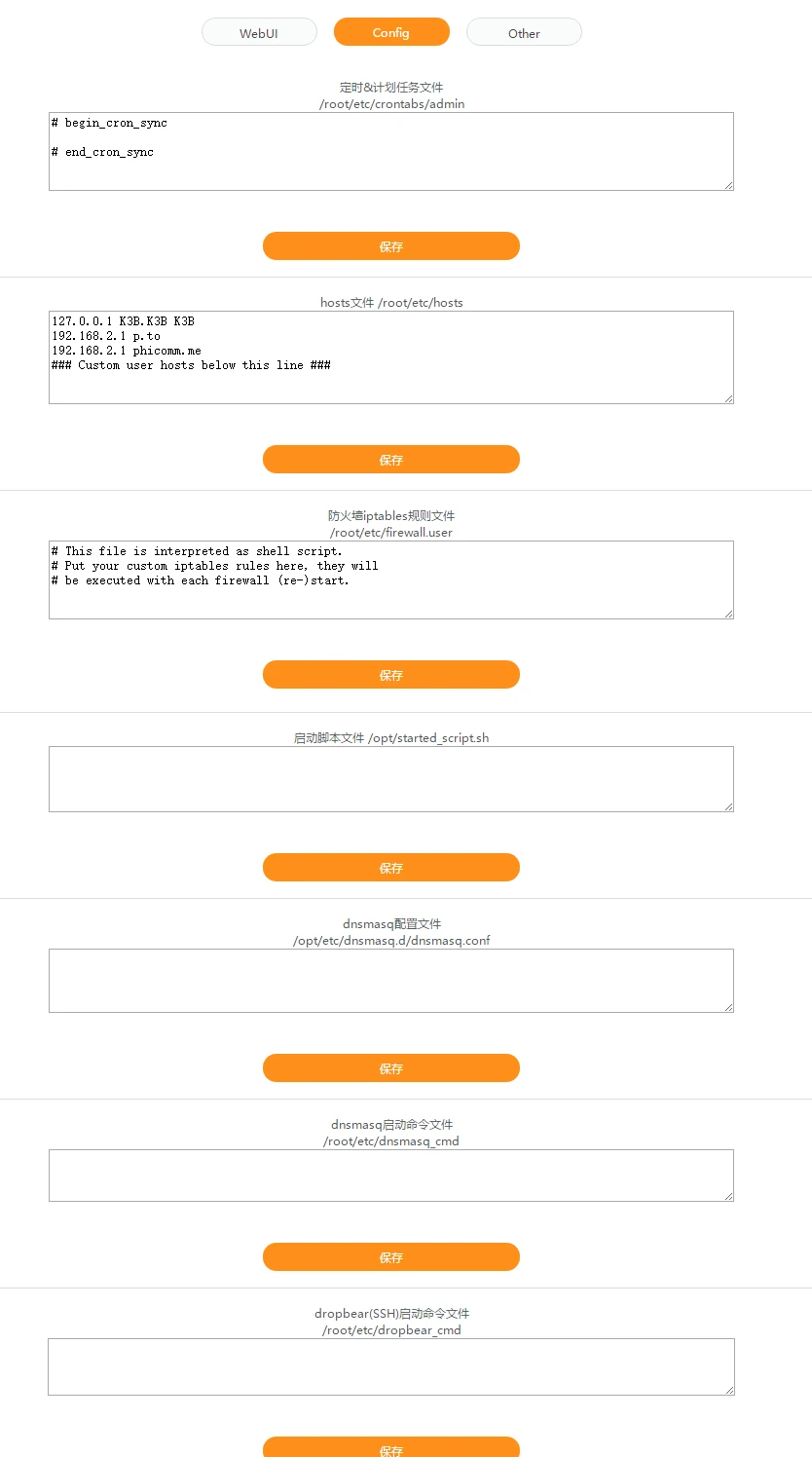





































评论 (0)